소프트웨어 업데이트 후 삼성 갤럭시 J7 전원 버튼이 작동하지 않는 문제 해결 방법-해결됨
소프트웨어 업데이트 후 삼성 갤럭시 J7 전원 버튼이 작동하지 않는 문제 해결 삼성 갤럭시 J7 스마트폰을 소유하고 있고 최근에 소프트웨어를 업데이트한 경우 전원 버튼이 더 이상 작동하지 않는 문제가 발생했을 수 있습니다. 전원 버튼은 기기를 켜고 끄는 데 필수적이기 …
기사 읽기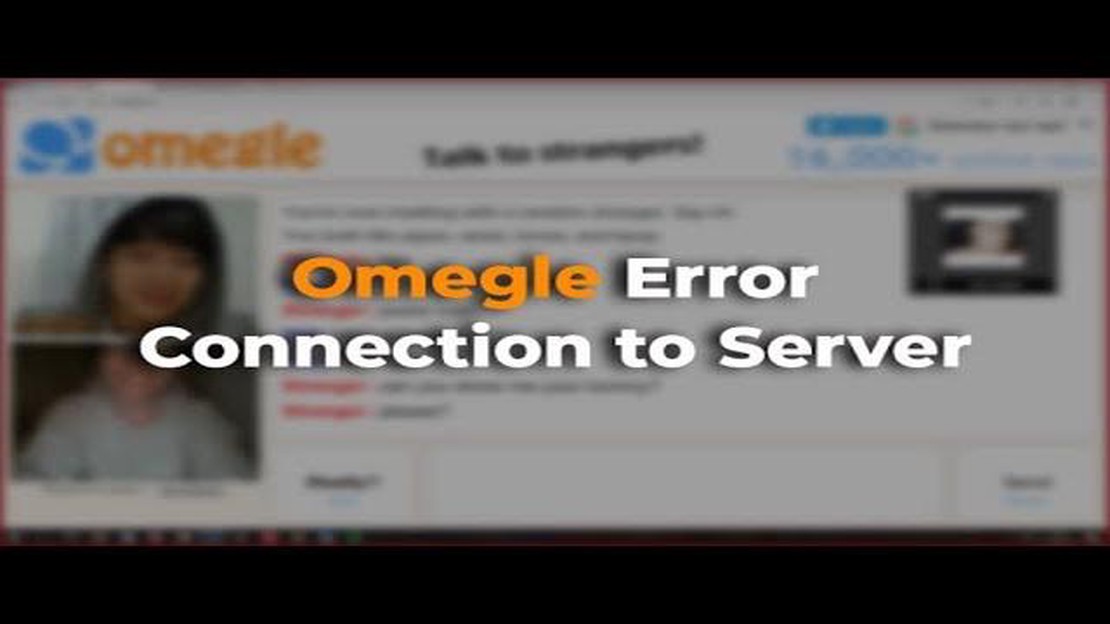
오메글은 전 세계의 낯선 사람들과 영상 채팅이나 문자 메시지를 통해 소통할 수 있는 인기 있는 온라인 서비스입니다. 그러나 경우에 따라 사용자가 Omegle 서버에 연결하는 데 문제가 발생하여 매우 불편할 수 있습니다.
가장 일반적인 문제 중 하나는 Omegle 서버 연결 오류입니다. 원인은 서버 측의 기술적 문제부터 사용자 네트워크 문제까지 다양합니다. 연결 오류는 종종 Omegle 서버가 사용자의 IP 주소를 인식하지 못하기 때문에 발생합니다. 이 경우 서버는 오류 메시지를 표시하고 재연결을 시도할 것을 제안합니다.
Omegle 서버에 연결 오류가 발생하더라도 절망하지 마세요! 이 문제를 해결하고 새로운 사람들과 다시 채팅할 수 있는 몇 가지 방법이 있습니다. 가장 먼저 시도할 수 있는 방법은 페이지를 새로고침하는 것입니다. Omegle 페이지를 새로고침하고 다시 시도하세요. 이 방법은 매우 간단하며 대부분의 경우 문제가 해결됩니다.
페이지를 새로고침해도 문제가 해결되지 않으면 브라우저의 캐시와 쿠키를 지워 보세요. 간혹 누적된 데이터로 인해 Omegle 서버 연결에 문제가 발생할 수 있습니다. 이 문제를 방지하려면 브라우저의 캐시와 쿠키를 지우고 다시 시도하세요.
Omegle 서버 연결 문제를 해결하는 또 다른 옵션은 VPN을 사용하는 것입니다. VPN(가상 사설망)을 사용하면 IP 주소를 변경하고 Omegle 서버에서 설정할 수 있는 제한을 우회할 수 있습니다. 기기에 VPN을 설치하고 다른 국가의 서버에 연결한 후 다시 시도하기만 하면 됩니다.
인기 있는 영상 채팅 서비스인 Omegle을 사용할 때 가끔 서버 연결 오류가 발생할 수 있습니다. 이는 네트워크 문제부터 Omegle 자체의 오류까지 다양한 이유로 발생할 수 있습니다.
Omegle 서버 연결 오류가 발생하는 경우, 다음 단계가 도움이 될 수 있습니다:
Omegle 서버 연결 문제가 계속되면 서버 측에 문제가 있을 수 있으므로 잠시 기다렸다가 다시 연결을 시도해야 합니다. 또한 Omegle 관련 포럼이나 커뮤니티를 방문하여 연결 복구에 도움이 될 수 있는 가능한 문제와 해결 방법에 대해 알아보는 것이 좋습니다.
Omegle 서버 연결 오류의 가장 일반적인 원인 중 하나는 인터넷 연결 문제입니다. 장치가 인터넷에 연결되어 있고 안정적으로 작동하는지 확인하세요.
인터넷 연결 문제가 있는 경우 다음 단계를 시도해 보세요:
인터넷 연결을 확인하고 정상적으로 작동하는지 확인했다면 브라우저를 다시 시작해보세요. 모든 브라우저 탭과 창을 닫은 다음 다시 열고 Omegle 서버에 연결을 시도합니다.
브라우저를 다시 시작하면 서버에 연결할 때 문제를 일으킬 수 있는 캐시 및 임시 파일을 지우는 데 도움이 됩니다. 그래도 문제가 지속되면 다른 웹 브라우저를 사용해 브라우저별 문제를 배제해 볼 수도 있습니다.
이러한 단계를 모두 수행한 후에도 Omegle 서버 연결 문제가 여전히 해결되지 않는다면 방화벽 설정, 사이트 액세스 차단 또는 Omegle 서버 측의 문제와 같은 다른 요인 때문일 수 있습니다. 이 경우 Omegle 기술 지원팀에 문의하거나 다른 사이트와의 연결을 확인하여 다른 곳에서도 비슷한 문제가 발생하는지 확인하는 것이 좋습니다.
Omegle 서버에 대한 연결 오류의 원인 중 하나는 브라우저의 캐시 및 쿠키에 불필요한 정보가 축적되어 있기 때문일 수 있습니다. 이 문제를 해결하려면 캐시와 쿠키를 지워야 합니다.
함께 읽기: 워킹데드 라이브 온라인 시청하기: 케이블 필요 없음
먼저 브라우저 설정을 열어야 합니다. 일반적으로 브라우저 창의 오른쪽 상단에 있는 ‘설정’ 또는 ‘설정 및 고급 기능’ 아이콘을 클릭하면 됩니다.
브라우저 설정을 연 후 “방문 기록” 또는 “개인정보 및 보안” 섹션을 찾습니다. 여기에서 “브라우저 데이터 지우기” 또는 “기록 지우기” 옵션을 찾을 수 있습니다.
이 옵션을 선택하고 “캐시” 및 “쿠키” 상자를 선택합니다. 데이터를 지울 시간(예: “지난 시간” 또는 “전체 시간”)을 설정할 수도 있습니다.
필요한 옵션을 선택한 후 “지우기” 또는 “데이터 지우기” 버튼을 클릭합니다. 삭제 프로세스가 완료될 때까지 기다립니다.
함께 읽기: PS4에서 소리가 나지 않나요? 간단한 단계를 통해 쉽게 해결하는 방법을 알아보세요.
캐시와 쿠키가 성공적으로 지워지면 브라우저 설정 창을 닫고 Omegle 서버에 다시 연결을 시도합니다. 대부분의 경우 캐시와 쿠키를 지우면 연결 오류 문제가 해결됩니다.
연결 문제가 지속되면 브라우저를 새로고침하거나 컴퓨터를 다시 시작해 보세요. 경우에 따라 이 방법이 Omegle 서버에 다시 연결하는 데 도움이 될 수 있습니다.
Omegle 서버에 연결하는 데 문제가 있는 경우, 문제를 해결하고 다시 연결할 수 있는 한 가지 방법은 VPN을 사용하는 것입니다. VPN(가상 사설망)을 사용하면 실제 IP 주소를 다른 IP 주소로 대체하여 인터넷에 안전하게 비공개로 연결할 수 있습니다.
VPN을 사용하면 인터넷 서비스 제공업체가 부과한 제한이나 Omegle 서버에 연결하지 못하게 하는 기타 네트워크 제한을 우회할 수 있습니다. 이 외에도 VPN을 사용하면 다른 지역의 Omegle 서버에 액세스할 수 있으므로 보다 안정적이고 빠른 연결을 찾을 수 있습니다.
다음은 VPN을 사용하여 Omegle 서버 연결 문제를 해결할 때 얻을 수 있는 이점 목록입니다:
하지만 일부 지역이나 국가에서는 VPN 사용을 금지하고 있으며 VPN 사용이 법률을 위반할 수 있다는 점을 명심해야 합니다. 따라서 VPN을 사용하여 Omegle 서버 연결 문제를 해결하기 전에 해당 국가 또는 지역에서 VPN을 사용하는 것이 합법적인지 확인하세요.
일반적으로 VPN을 사용하면 Omegle 서버 연결 문제를 해결하고 다시 연결할 수 있는 효과적인 방법이 될 수 있습니다. 선택한 VPN 서비스가 신뢰할 수 있고 사용에 필요한 성능을 제공하는지 확인하세요.
문제는 다양한 지점에서 발생할 수 있습니다. 한 가지 가능한 이유는 인터넷 연결 문제입니다. 인터넷 연결이 안정적인지 확인하고 라우터나 모뎀을 재부팅해 보세요. Omegle 서버를 일시적으로 사용할 수 없거나 과부하가 걸렸을 수도 있습니다. 이 경우 나중에 다시 연결해 보세요.
“서버 오류” 메시지가 표시되는 경우, Omegle 서버 측의 일시적인 기술적 문제로 인한 것일 수 있습니다. 이 경우 나중에 다시 연결해 보세요. 또한 브라우저와 운영체제가 최신 버전으로 업데이트되어 있는지 확인하여 충돌 가능성을 방지하세요.
“연결 오류” 메시지가 표시되면 다음을 수행하세요: 1. 인터넷 연결이 안정적인지 확인하세요. 연결이 불안정하거나 느린 경우 라우터 또는 모뎀을 재부팅해 보세요. 2. 브라우저와 운영 체제가 최신 버전으로 업데이트되어 있는지 확인합니다. 3. 브라우저의 캐시와 쿠키를 지웁니다. 그래도 문제가 지속되면 다른 브라우저나 디바이스를 사용해 보는 것이 도움이 될 수 있습니다.
Omegle에서 금지 메시지를 받았다면, 해당 IP 주소가 Omegle 서버에서 금지되었다는 뜻입니다. 차단은 일시적이거나 영구적일 수 있습니다. 이 문제를 해결하려면 IP 주소를 변경해야 합니다. 다음 방법을 사용하여 변경할 수 있습니다. 라우터 또는 모뎀을 재부팅하여 새 IP 주소를 얻습니다. 2. VPN 서비스를 사용하여 IP 주소를 마스킹합니다. 자세한 내용은 VPN 제공업체에 문의하세요. 3. 3. Omegle 지원팀에 연락하여 차단 해제를 요청합니다.
Omegle 서버에 연결할 때 오류가 발생하면 먼저 페이지를 새로고침하고 다시 연결해 보세요. 오류가 반복되면 인터넷 연결 상태를 확인하고 안정적인지 확인하세요. 브라우저 캐시를 지우거나 다른 브라우저를 사용하여 Omegle에 연결하는 것도 도움이 될 수 있습니다. 문제가 지속되면 Omegle 지원팀에 문의하세요.
“서버 오류” 오류는 다양한 이유로 발생할 수 있습니다. Omegle 서버를 일시적으로 사용할 수 없거나 과부하가 걸렸을 수 있습니다. 인터넷 연결이 불안정하거나 제한 사항이 있어 Omegle에 연결할 수 없을 수도 있습니다. 페이지를 새로고침하고 다시 연결을 시도해 보세요. 오류가 지속되면 다른 기기에서 연결을 시도하거나 Omegle 지원팀에 문의하여 자세한 정보를 확인하세요.
소프트웨어 업데이트 후 삼성 갤럭시 J7 전원 버튼이 작동하지 않는 문제 해결 삼성 갤럭시 J7 스마트폰을 소유하고 있고 최근에 소프트웨어를 업데이트한 경우 전원 버튼이 더 이상 작동하지 않는 문제가 발생했을 수 있습니다. 전원 버튼은 기기를 켜고 끄는 데 필수적이기 …
기사 읽기Galaxy S8 통화 문제 해결 방법: 일부 전화 수신 불가 삼성 갤럭시 S8을 소유하고 있는데 일부 전화를 받지 못하는 문제를 겪고 계신다면, 여러분은 혼자가 아닙니다. 이는 많은 사용자가 겪는 일반적인 문제이지만 다행히도 문제를 해결하는 데 도움이 되는 몇 가지 …
기사 읽기스냅챗에서 나를 언팔드한 사람 찾는 방법 누군가 나를 Snapchat 친구 목록에서 삭제했는지 궁금한 적이 있나요? 특히 친분이 두텁다고 생각했던 사람이라면 누가 나를 친구에서 삭제했는지 알 수 없어 답답할 수 있습니다. 다행히도, 스냅챗에서 누가 나를 삭제했는지 확인 …
기사 읽기2023년에 삶을 변화시키는 기술이 출시됩니다. 오늘날 기술 발전은 빠르게 진화하며 우리에게 더욱 놀라운 기회를 제공하고 있습니다. 흥미진진한 비디오 게임부터 최첨단 의학 개발에 이르기까지, 우리 주변에는 삶을 개선하는 데 도움이 되는 혁신적인 솔루션이 넘쳐납니다. 그 …
기사 읽기역대 최고의 콜 오브 듀티 게임 콜 오브 듀티는 비디오 게임 세계에서 가장 인기 있고 유명한 슈팅 게임 시리즈 중 하나입니다. 이 게임 시리즈는 Activision에서 개발 및 출시했으며, 첫 등장 이후 전 세계 수백만 명의 팬을 확보했습니다. 콜 오브 듀티 시리즈는 …
기사 읽기안드로이드와 아이폰에서 페이스북 메신저가 계속 충돌하는 문제를 해결하는 방법 페이스북 메신저에서 지속적인 충돌을 경험하고 있다면, 여러분은 혼자가 아닙니다. 이 인기 있는 메시징 앱은 때때로 안정성 문제에 직면하여 친구 및 가족과의 커뮤니케이션을 크게 방해할 수 있습니 …
기사 읽기